使用Kiro智能开发PYTHON应用程序
文章目录
- 使用Kiro智能开发PYTHON应用程序
- 1. 什么是KIRO?
- 2. 获取KIRO
- 3. 安装KIRO
- 4. 用KIRO开发智能应用程序
- 6. 推荐阅读
使用Kiro智能开发PYTHON应用程序
By Jackson@ML
KIRO是AWS亚马逊云科技旗下的独立AI产品,是用来开发生产级应用程序的AI IDE。
本文简要介绍如何使用KIRO快速智能开发应用程序的基本过程,希望对读者有所帮助。
1. 什么是KIRO?
2025年7月15日,Amazon Web Services(AWS)即亚马逊云科技在纽约公开发布Kiro产品预览版。
Kiro依托AWS在全球云计算服务商行列TOP 1的强大实力,基于内建Amazon Bedrock AgentCore以及Amazon CodeWhisperer,使渴望快速而不失准开发者团队能够快速推进开发,而且面向生产级应用程序。
AWS高管Nikhil Swaminathan与Deepak Singh解释道,应用程序经常在最后的生产步骤中崩溃。而Kiro是一个AI集成开发环境(AI IDE),允许用户通过规范和设计的对话快速从概念走到原型。
“作为用户,您与它互动,它会创建这些规范和设计,在时间的推移中形成非常可靠、稳健的代码。……“
2. 获取KIRO
打开Chrome浏览器,访问KIRO官网链接:https://kiro.dev/。
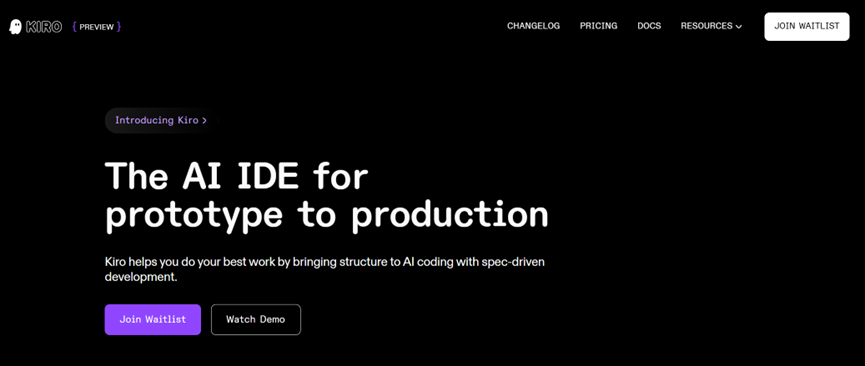
可以看到,官网页面暂时隐藏了下载链接。那么,如何获取KIRO呢?
点击页面中央或右上角的的Join Waitlist (加入等待清单)后,输入Email address(Email地址)后,点击Join Waitlist按钮即可加入等待。
笔者等待了若干天后,收到了来自KIRO的官方邮件,标注了下载页面链接和授权码。
根据这些信息,重定向到下载页面。
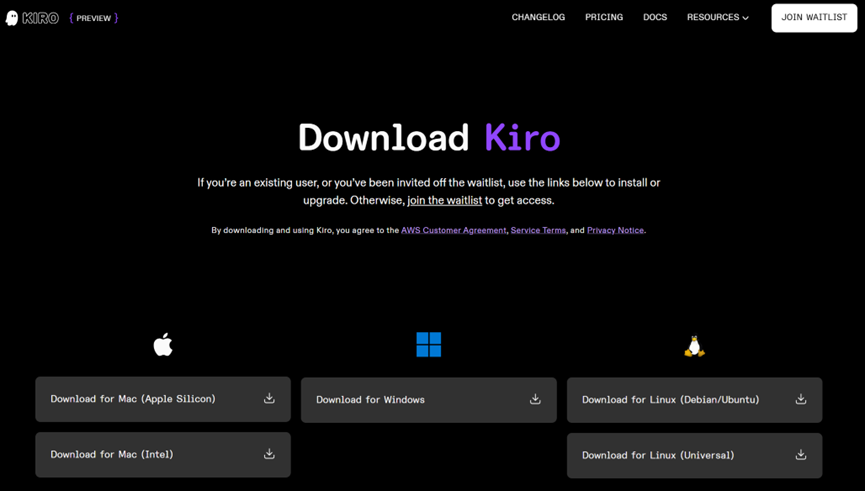
按照目前的操作系统,点击Download for Windows下载。
浏览器右上角有下载进度条,如下图。
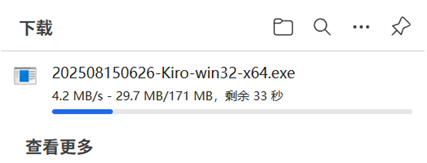
很快下载完毕,可以开始安装了。
3. 安装KIRO
在Windows的“下载“文件夹中,找到该软件安装包的可执行文件:202508150626-Kiro-win32-x64.exe,双击它启动安装向导。
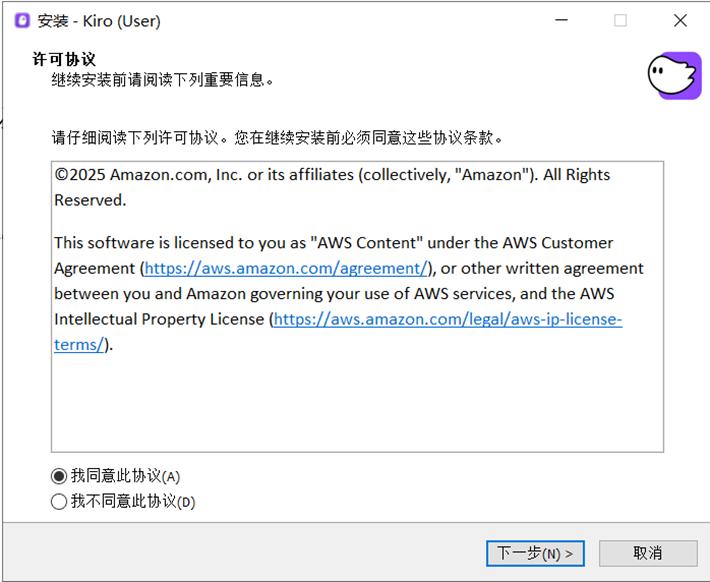
点击“我同意此协议“表示同意软件许可证协议,点击”下一步“继续。
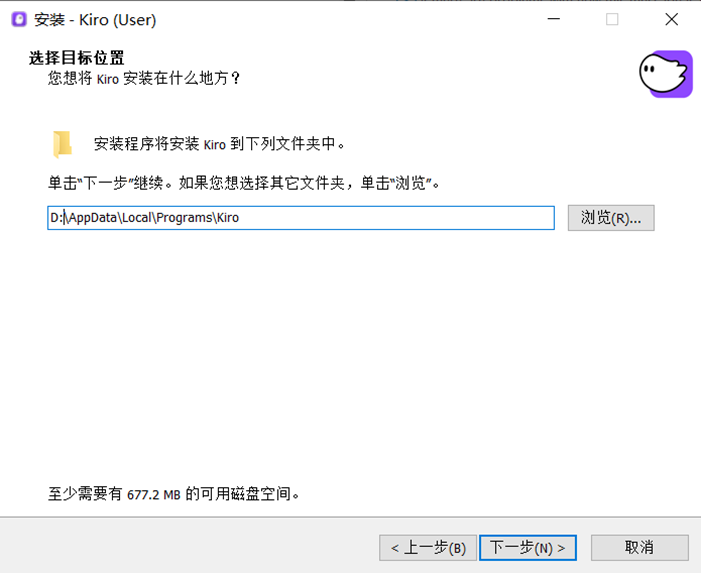
根据磁盘剩余空间,决定目标位置;笔者修改安装路径为D:盘相应目录。
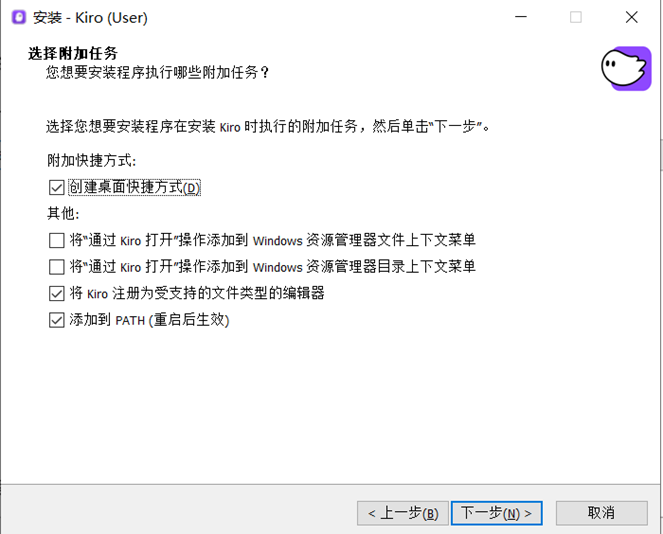
在“选择附加任务“对话框,保持默认选项”添加到PATH(重启后生效)“,这是为环境变量做准备。点击”下一步“继续。进一步点击”安装“。
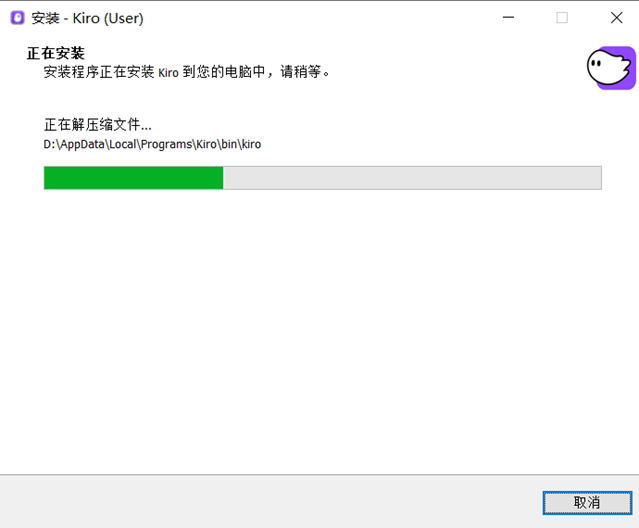
安装很快结束,点击“完成“结束安装退出安装向导;同时,将启动KIRO。
4. 用KIRO开发智能应用程序
启动KIRO后,出现登录对话框。
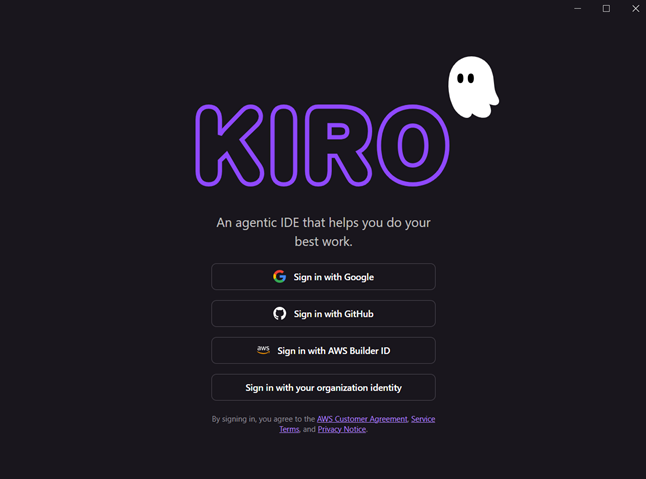
有多种登陆选择:
- 用Google账户登陆
- 用Github账户登陆
- 用AWS Builder ID登录
- 用组织身份登录
这里尝试用AWS构建者ID登录,对话框跳转为以下对话框。
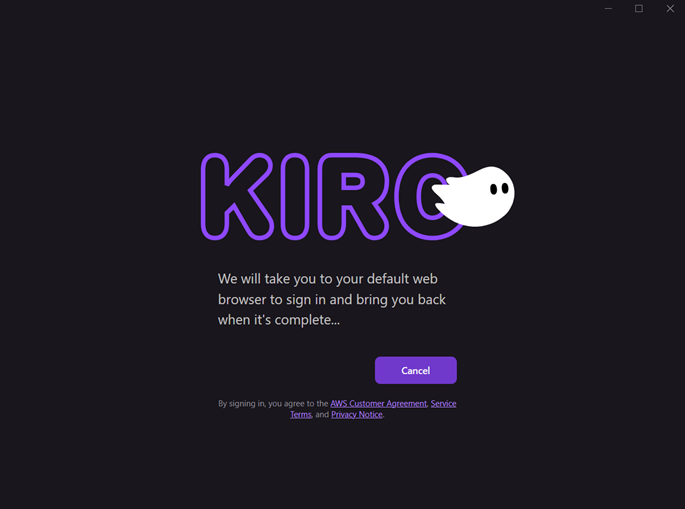
同时,打开新的Web页面要求授权Kiro IDE访问您的数据。
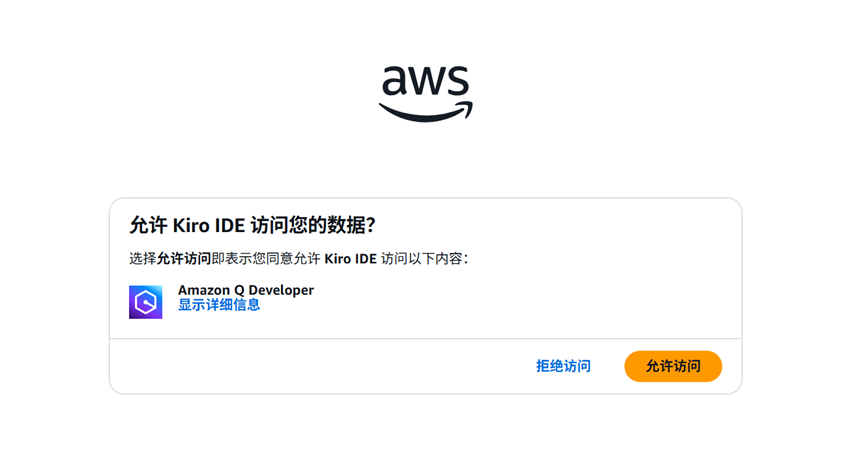
点击“允许访问“。
页面重定向后,出现invalid_request(无效请求)提示!这意味着,以AWS构建者ID访问通道尚未建立。
因此,遵循授权邮件中的提示,以Github账户访问。
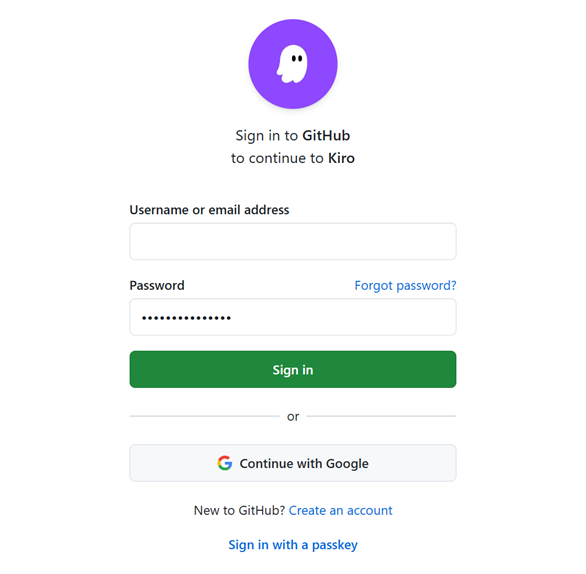
输入用户名、密码后,点击Sign in(登录)。
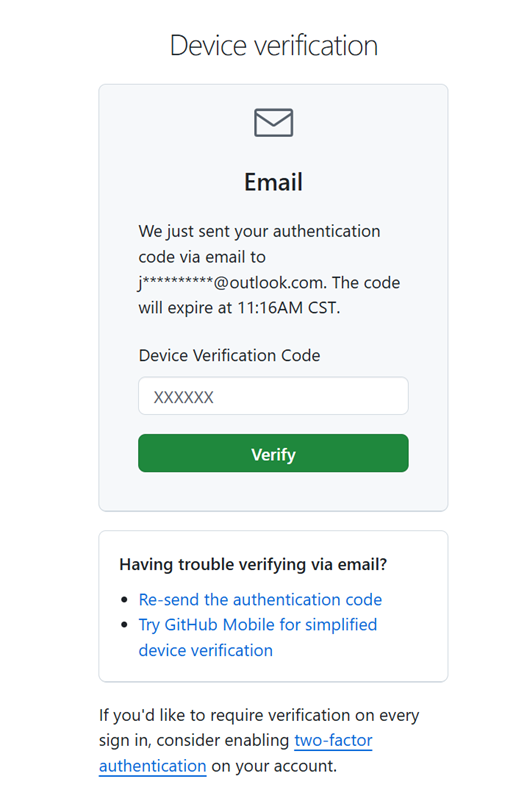
输入邮箱收到的验证码,点击 Verify 进行验证。顺利完整验证。
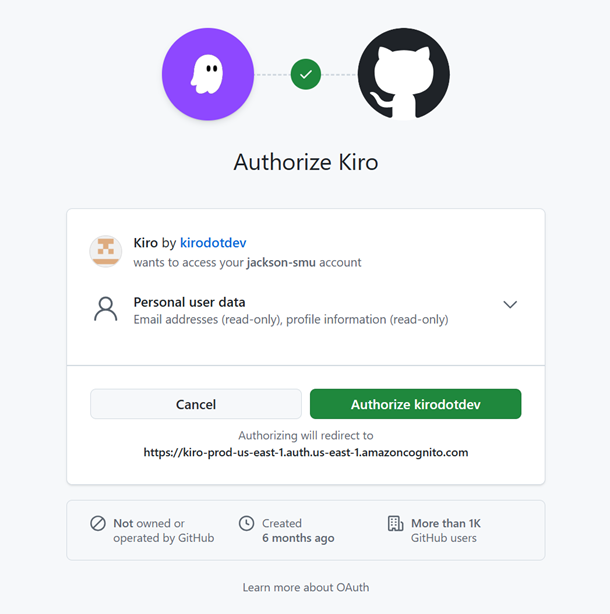
可以看到,Github账户授权Kiro成功!
点击Authorize kirodotdev后, 页面显示“You can close this window”,于是关闭该页面。
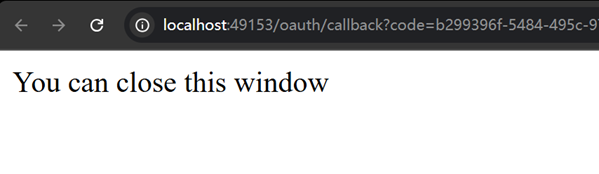
此时,返回到安装好的KIRO对话框,要求输入Kiro Access Code。按照邮件授权码填写后,点击Validate来验证。
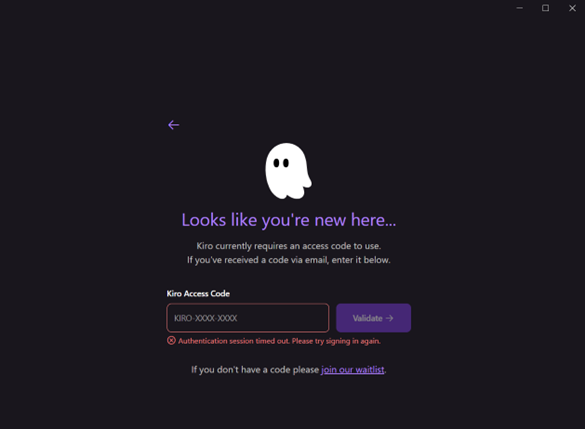
很快验证成功!
显示Import Configuration(导入配置)对话框,选择从VS Code导入即可。
*注意: 同时,验证邮箱收到邮件,由第三方OAuth应用程序加入账户中。
可点击邮件中的链接查看详情。此处不再赘述。
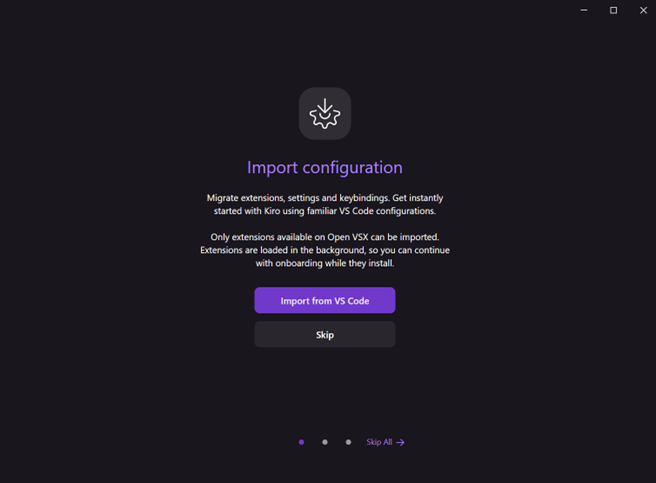
导入配置的过程,不单是导入基本设置,而且会同步安装之前安装在VS Code中的所有Extension(扩展项)。
经过一段时间导入,KIRO完成初始化设置。
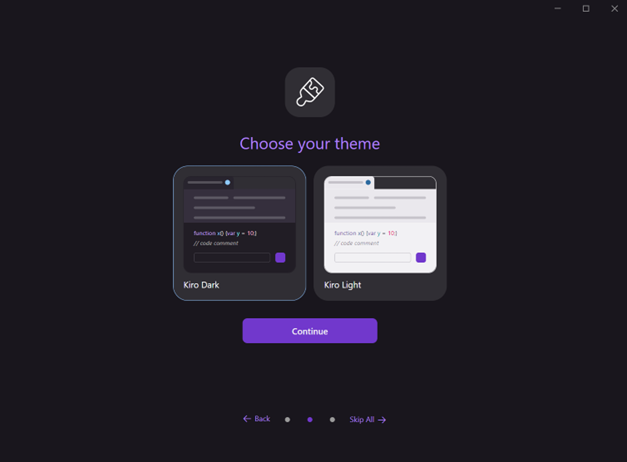
选择主题模式,由Dark(黑暗色)和Kiro Light(Kiro亮色)供选择,选择一种Dark主题。
最后,进入Set up shell(安装shell)对话框。
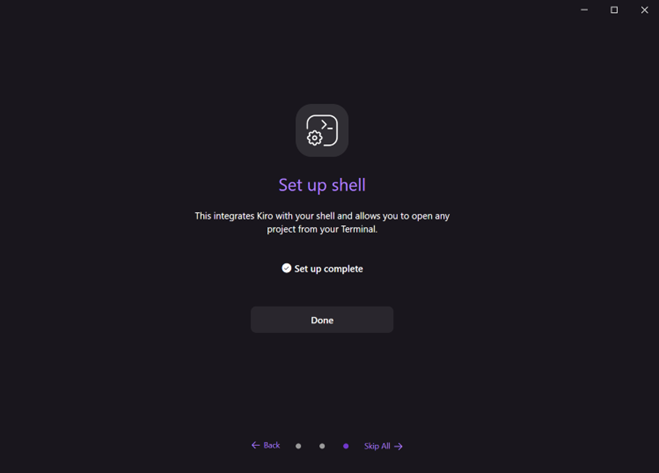
点击Done完成设置。
进入KIRO的IDE开发界面,显示Get started(启动使用)。随即点击Open a project打开一个项目。
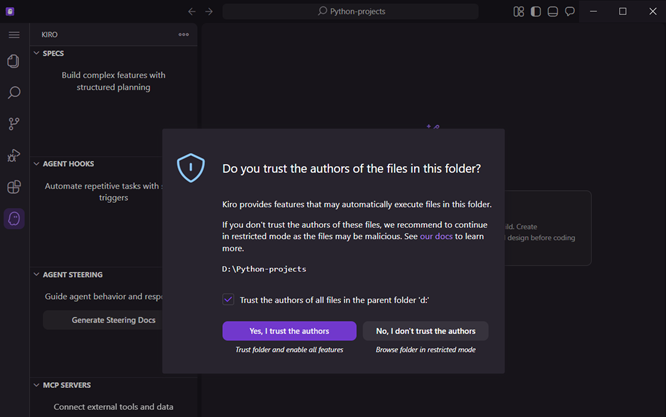
复选Trust the authors of all files in the parent folder ‘d’ (信任父文件夹文件授权)。
*注意:如果同时安装Amazon Q并需要使用,则须使用AWS Builder ID登录该Extension,确保正常使用。此时,会重定向web页面批准该请求。
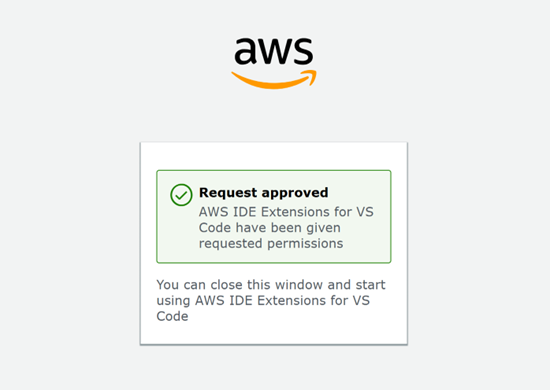
请求审批后,Amazon Q可以作为KIRO的能力互补,协同完成开发。
下面是KIRO IDE的开发界面。
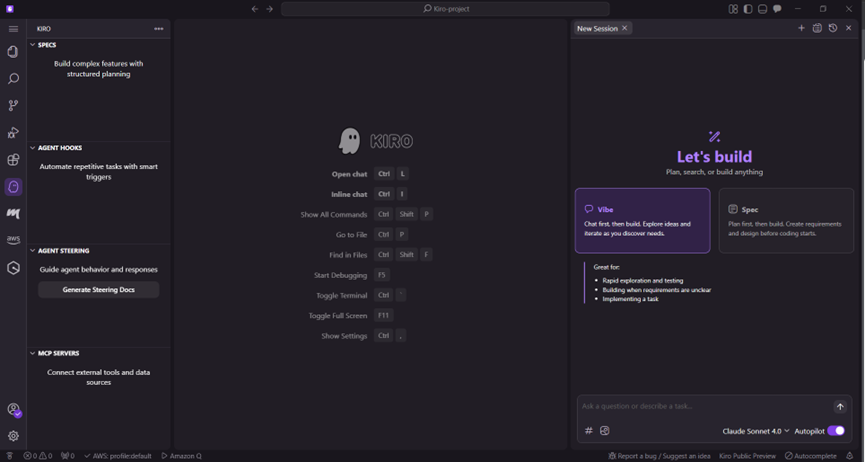
用KIRO开发第一个Python应用程序。
在KIRO对话框中,输入开发一个简单学生成绩应用程序的提示词:“ xxx… xxx…"。
之后,KIRO就按照提示词的指令,一步一步的编写PYTHON代码,直至完成。
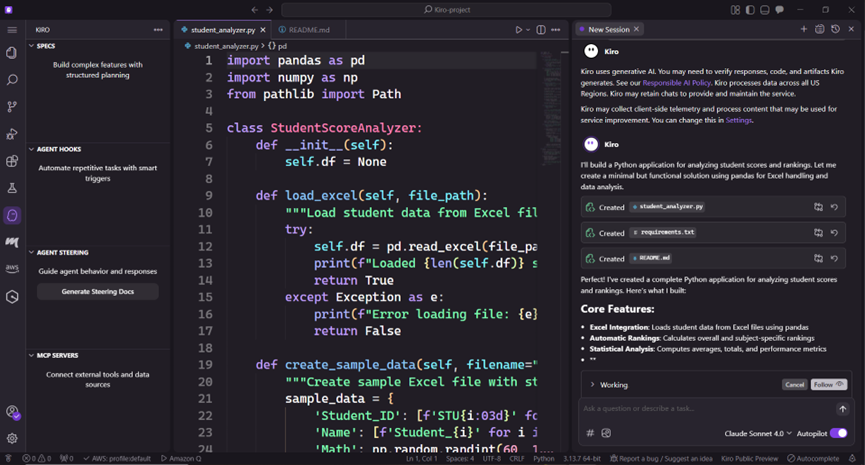
代码编写完毕后,查看requirements.txt包含必要的dependencies(例如:pandas, openpyxl, numpy)
看到KIRO给出安装命令:
$ pip install -r requirements.txt
打开终端窗口(默认集成PowerShell),按照上述命令执行。或点击Run in the terminal(在终端运行)。
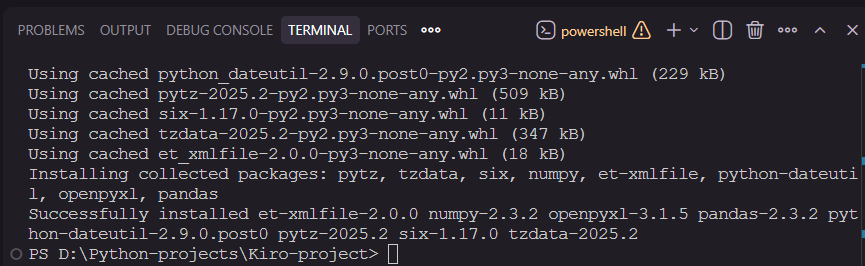
安装依赖项之后,执行命令运行应用程序:
$ python student_analyzer.py
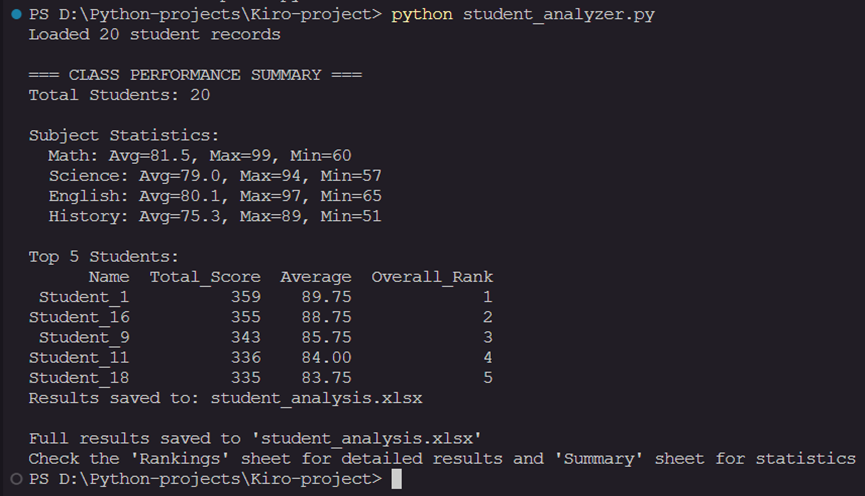
可以看到,按照不同学科(Science,English,History)排名,得出平均分、最高分和最低分。
最后,属于成绩最高的的同学当中,最高总分为359分,平均最高分为89.75分,该学生排名TOP 1。
另外,科目统计数据保存在:student_analysis.xlsx的Excel表格中。
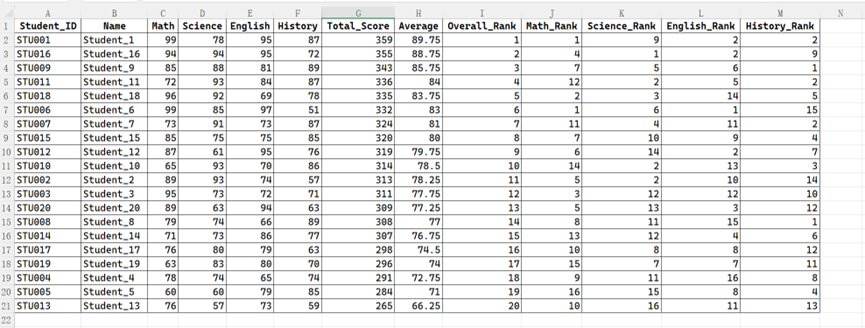
数据可随时共查看。
至此,使用KIRO协同完成智能开发PYTHON应用程序就全部结束了。
关于智能开发应用的技术好文陆续推出。敬请关注、收藏和点赞👍。
您的认可,我的动力!😃
6. 推荐阅读
- 使用字节旗下的TREA IDE快速开发Web应用程序
- 快速构建基于React.js的用户注册与登录的Web应用程序
- 2025最新版JetBrains WebStorm安装使用指南
- 2025最新版JetBrains CLion安装使用指南
- 2025最新版IntelliJ IDEA Ultimate安装使用指南
- 2025最新版JetBrains PyCharm统一版安装使用指南
